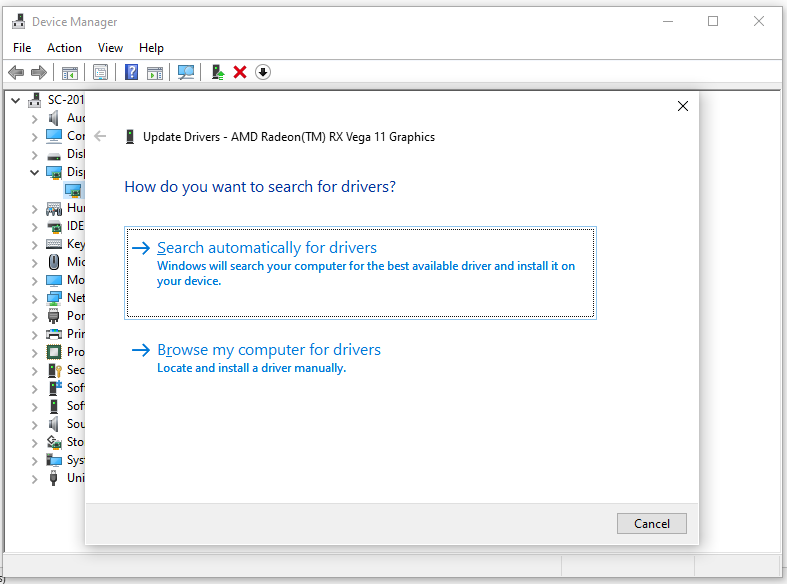Saat Anda memainkan video game di mesin Windows, bukan hal baru jika Anda mengalami beberapa masalah seperti game mogok, layar hitam, tidak dapat dimuat, dan banyak lagi. Dalam panduan dari Situs MiniTool ini, kami akan memberi Anda beberapa solusi ketika layar hitam Palworld muncul.
Layar Hitam Palworld
Palworld adalah game petualangan bertahan hidup dalam akses awal. Seperti jenis game PC lainnya, Anda mungkin mengalami beberapa masalah saat memainkan Palworld. Salah satu masalah yang banyak dilaporkan adalah layar hitam Palworld saat peluncuran. Tampaknya, kemungkinan penyebabnya adalah campur tangan aplikasi/perangkat lunak antivirus pihak ketiga, paket game yang rusak, izin administratif yang tidak memadai, dll. Jika Anda mencari solusi yang layak untuk masalah yang sama, silakan gulir ke bawah untuk detail lebih lanjut!
Kiat:
Coba MiniTool ShadowMakerKlik untuk mengunduh100%Bersih & Aman
Bagaimana Cara Memperbaiki Layar Hitam Palworld di Windows 10/11?
Perbaiki 1: Perbarui Driver Grafis
Ketika Anda mengalami masalah grafis seperti layar hitam, layar robek, macet, berkedip atau berkedip, sangat disarankan untuk memeriksa apakah Anda memperbarui driver grafis Anda tepat waktu. Untuk melakukannya:
Langkah 1.-Klik kanan Awal ikon dan pilih Pengaturan perangkat.
Langkah 2. Perluas Display adapter > klik kanan pada adaptor grafis Anda > pilih Pembaruan pengemudi > tekan Cari driver secara otomatis.
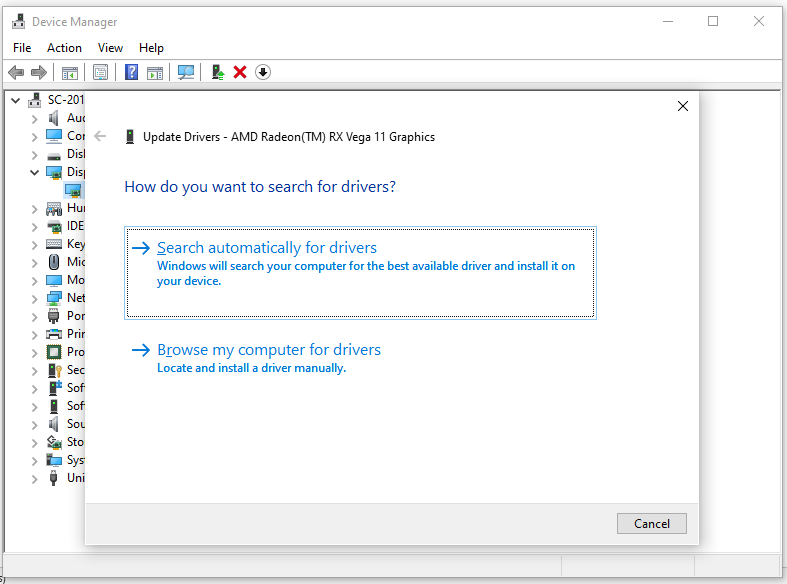
Lihat juga:
Perbaiki 2: Jalankan Palworld sebagai Administrator
Jika Anda ingin game berfungsi dengan baik, pastikan untuk memberikan izin yang diperlukan ke file Palworld yang dapat dieksekusi.
Langkah 1.-Klik kanan pada pintasan Dunia Pal dan pilih properti di menu tarik-turun.
Langkah 2. Masuk kesesuaian tab, centang Jalankan program ini sebagai administrator.
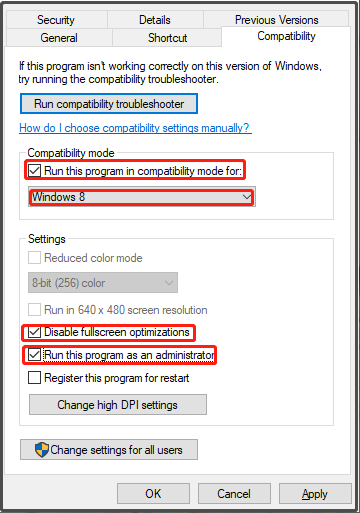
Langkah 3. Tekan Menerapkan & OKE untuk menyimpan perubahan.
Perbaiki 3: Periksa Integritas File Game
Layar Palworld menjadi hitam dan bisa juga karena file gamenya rusak. Untungnya, Anda dapat memeriksa integritas file game di peluncur game Anda.
Langkah 1. Jalankan kukus klien dan tekan Perpustakaan.
Langkah 2. Temukan di perpustakaan game Dunia Pal dan klik kanan untuk memilih properti.
Langkah 3. Masuk File Lokalklik VERIFIKASI integritas file game untuk memulai proses verifikasi.
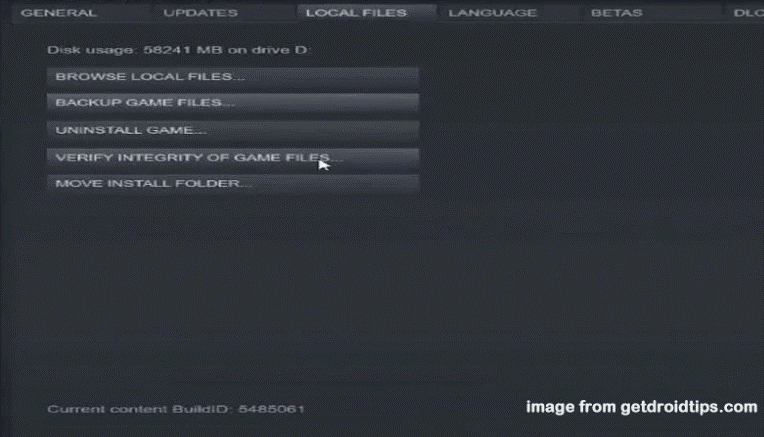
Perbaiki 4: Nonaktifkan Overlay Dalam Game
Hamparan dalam game selalu berjalan di latar belakang dan menghabiskan banyak sumber daya sistem. Oleh karena itu, merupakan pilihan yang baik untuk menonaktifkannya agar dapat memuat Palworld dengan benar.
Langkah 1. Jalankan kukus klien > terbuka Perpustakaan > klik kanan pada Dunia Pal > pilih properti.
Langkah 2. Masuk umum tab, hapus Aktifkan Hamparan Uap.
Perbaiki 5: Perbarui Windows
Jika versi OS Windows Anda menjadi usang, hal ini juga akan berdampak negatif pada kinerja game Anda dan menyebabkan beberapa masalah seperti layar hitam Palworld setelah startup. Berikut cara memeriksa pembaruan Windows:
Langkah 1. Tekan diizinkan + SAYA sepenuhnya untuk membuka Pengaturan Windows.
Langkah 2. Di menu pengaturan, gulir ke bawah untuk menemukannya Pembaruan & Keamanan dan tekan.
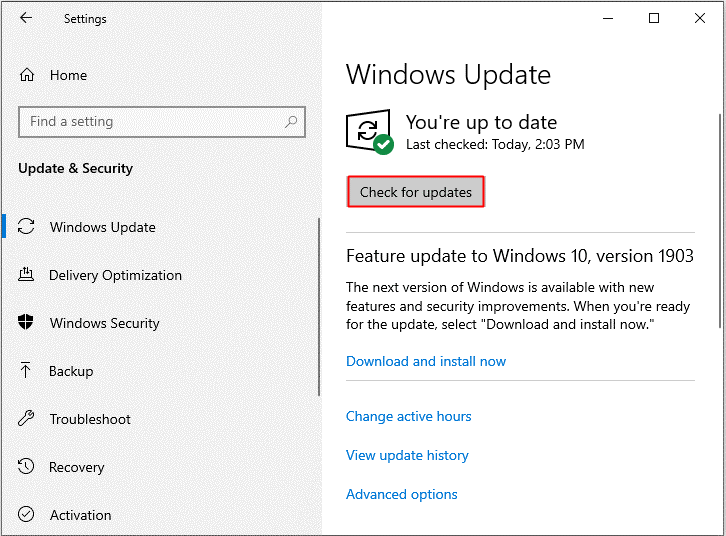
Langkah 3. Masuk pembaruan Windows tab, tekan Periksa pembaruan.
# Tip Kecil Lainnya
- Matikan layar penuh.
- Instal ulang atau perbarui Palworld.
- Ubah resolusi dalam game.
- Matikan mode permainan.
- Nonaktifkan perangkat lunak antivirus untuk sementara.